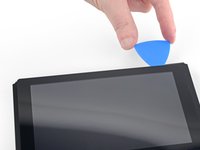Introduzione
Oltre ai danni da impatto catastrofici, il motivo principale per cui si sostituisce il telaio intermedio di un Nintendo Switch è che la guida di montaggio del Joy-Con è stata brutalmente strappata via dal telaio intermedio, non lasciando alcun supporto solido per una guida sostitutiva.
Per ripristinare la sicurezza del supporto Joy-Con, è necessario sostituire l'intero midframe e questa guida ti guiderà nella procedura.
Nota: Quando rimuovi la piastra di protezione, dovrai sostituire il composto termico tra la piastra e il dissipatore di calore. Poiché la normale pasta termica non è progettata per colmare grandi spazi vuoti, la sostituzione più vicina è la pasta termica viscosa K5 Pro. Tuttavia, avrai bisogno di una normale pasta termica sostitutiva per la CPU.
Cosa ti serve
-
-
Premi e tieni premuto il piccolo bottone rotondo dietro il controller Joy Con.
-
Mentre tieni il bottone premuto, fai scorrere il controller verso l'alto.
-
-
-
Continua a far scorrere il Joy Con fino a quando non è completamente rimosso dalla console.
-
-
-
Usa un cacciavite Y00 per rimuovere le quattro viti lunghe 6,3 mm che tengono fermo il pannello posteriore.
-
-
-
Usa un cacciavite JIS 000 o quello PH 000 ufficiale di iFixit per rimuovere le seguenti viti che fissano il pannello posteriore:
-
Una vite lunga 2,5 mm sul bordo superiore del dispositivo
-
Due viti lunghe 2,5 mm sul bordo inferiore del dispositivo
-
-
-
Solleva il pannello inferiore dal lato posteriore del dispositivo e rimuovilo.
-
[*icon_note] Il cavo di collegamento del lettore di cartucce è collegato all'altra metà della scocca di plastica impedendoti di sollevare completamente il pannello posteriore se chiuso.
-
Solleva il pannello posteriore dal fondo del dispositivo e rimuovilo
-
-
-
Con un cacciavite a croce JIS 000 o quello PH 000 ufficiale di iFixit, rimuovi la singola vite da 3,1 mm che blocca sul dispositivo il lettore di schede micro SD.
-
-
-
Con un un cacciavite a croce JIS 000 o quello PH 000 ufficiale di iFixit, rimuovi le sei viti da 3 mm dalla piastra di schermatura.
-
-
Attrezzo utilizzato in questo passaggio:Tweezers$4.99
-
Usa un paio di pinzette per staccare il pezzo di schiuma sul bordo superiore del dispositivo vicino alla porta di scarico della ventola.
-
[* icon_caution] Se non riesci facilmente a staccare la schiuma, non forzarla! Potrebbe strapparsi facilmente. Sollevala cautamente da più punti fino a staccarla.
-
-
-
Inserisci uno spudger sotto la piastra di schermatura lungo i bordi.
-
Fai leva per sollevare con delicatezza la piastra di metallo e rimuovila dal dispositivo.
-
Puoi riutilizzare la pasta termica rosa se sei attento. Mantieni pulita la pasta e assicurati che faccia un contatto solido tra il dissipatore di calore e la piastra durante il rimontaggio.
-
Se devi sostituirla, consulta la nostra guida sulla pasta termica per rimuovere quella vecchia e sostituirla con una pasta termica appropriata, come la K5 Pro, durante il rimontaggio.
-
-
-
Inserisci l'estremità a punta di uno spudger per far leva e sollevare il connettore della batteria dal suo zoccolo sulla scheda madre.
-
-
-
Applica qualche goccia di antiadesivo iFixit o alcol isopropilico ad alta concentrazione (90% o superiore) all'interno del vano della batteria lungo il margine superiore per indebolire l'adesivo
-
-
Attrezzo utilizzato in questo passaggio:Plastic Cards$2.99
-
Quando c'è abbastanza spazio, inserisci una scheda in plastica sotto la batteria e sollevala lentamente .
-
Rimuovi la batteria.
-
-
Attrezzo utilizzato in questo passaggio:Microfiber Cleaning Cloths$3.99
-
Usa un solvente per adesivi o dell’alcol isopropilico, più un panno in microfibra, per ripulire le tracce di adesivo rimanenti nell’alloggiamento della batteria prima di montare quella nuova.
-
-
-
Usa un cacciavite a croce JIS 000 o quello PH 000 ufficiale di iFixit per rimuovere le tre viti da 3 mm che fissano il dissipatore alla scheda madre.
-
-
-
Cautamente stacca dalla ventola i due pezzi di schiuma incollati sul dissipatore e sulla ventola.
-
Inserisci la punta di uno spudger sotto la parte di schiuma che non è a contatto con nulla.
-
Premi il lato superiore della schiuma con un dito per tenerla ferma.
-
Ruota la punta dello spudger sotto la schiuma fino all'altra estremità per staccarla.
-
-
-
Usa uno spudger o le dita per sollevare il dissipatore verso l’alto e in direzione opposta alla scheda madre, per rimuoverlo.
-
Applica della pasta termica a tutte le superfici che l'avevano precedentemente, anche tra il tubo e la schermatura in alluminio, che la Switch utilizza come dissipatore aggiuntivo.
-
-
-
Usa un plettro o un'unghia per sganciare l'aletta di bloccaggio incernierata del connettore ZIF del cavo del digitizer.
-
-
-
-
Usa un plettro, uno spudger o un'unghia per sganciare la piccola linguetta di bloccaggio incernierata del connettore ZIF del cavo a nastro del display LCD.
-
-
-
Usa un plettro, uno spudger o un'unghia per sganciare la piccola linguetta di bloccaggio incernierata del connettore ZIF del cavo della ventola.
-
-
-
Usa un plettro, uno spudger o un'unghia per sganciare la piccola linguetta articolata di bloccaggio del connettore ZIF del cavo per i tasti di accensione e volume.
-
-
-
Usa un plettro di apertura, uno spudger o un'unghia per sganciare la piccola linguetta di bloccaggio del connettore ZIF del cavo più piccolo del display LCD.
-
-
-
Usa un plettro di apertura, la punta di uno spudger o un'unghia per sganciare la piccola linguetta del connettore ZIF del cavo del Joy Con destro.
-
-
-
Usa un plettro, uno spudger o un'unghia per sganciare la piccola linguetta del connettore ZIF del cavo del Joy Con sinistro.
-
-
Attrezzo utilizzato in questo passaggio:Tweezers$4.99
-
Se stai sostituendo solo l'altoparlante sinistro, salta i prossimi due passi.
-
Usa le dita o un paio di pinzette per tirare il connettore dell'altoparlante direttamente via dalla sua presa sulla scheda madre.
-
-
-
Usa le dita o un paio di pinzette per tirare il connettore dell'altoparlante direttamente via dalla sua presa sulla scheda madre.
-
-
-
Usa un cacciavite a croce JIS 000 o quello PH 000 ufficiale di iFixit per le tre viti da 4,8 mm che tengono ferma la ventola.
-
-
-
Usa un cacciavite a croce JIS 000 o quello PH 000 ufficiale di iFixit per svitare le quattro viti da 3,7 mm che tengono ferma la guida del Joy-Con destro sul telaio del dispositivo.
-
-
-
Usa le dita o delle pinzette per sollevare il connettore della batteria e disporlo in modo che non interferisca per accedere al cavo del sensore della guida del Joy-Con sinistro.
-
-
-
Usa l'estremità piatta di uno spudger per sollevare il cavo a nastro di alimentazione/volume fissato con nastro adesivo.
-
-
-
Estrai il cuscinetto conduttivo in gomma con un paio di pinzette a punta arrotondata.
-
-
-
Scalda un iOpener e appoggialo al bordo inferiore dello schermo per un paio di minuti per ammorbidire l'adesivo.
-
-
-
Rimuovi le quattro viti che fissano il pannello anteriore al telaio centrale.
-
-
-
Verificare che il cavo coassiale sia privo di ostruzioni o passaggi all'interno del dispositivo.
-
Per riassemblare il dispositivo, segui le seguenti istruzioni in ordine inverso.
Per riassemblare il dispositivo, segui le seguenti istruzioni in ordine inverso.
Annulla: non ho completato questa guida.
Altre 6 persone hanno completato questa guida.
Un ringraziamento speciale a questi traduttori:
100%
Aurora Catarinozzi ci sta aiutando ad aggiustare il mondo! Vuoi partecipare?
Inizia a tradurre ›
7 Commenti
Great guide will be attempting this soon so this guide has given me some hope! I can’t seem to find the black insulation layer on the last step would that be a generic insulating foam or something else?
Thanks, it should work, as I actually followed my own instructions the entire way through the replacement, although I had to add three other guides for completeness; the two antenna guides and the front frame guide.
I’m afraid I sidestepped the issue of the black insulation; I opted to buy a used frame that clearly showed the insulation still in place once I realized all of the new ones came without it. If you do come up with a solution for a replacement, we’d love to hear about it; I personally can’t think of a suitable substitute offhand.
Oh, one note on this guide; it’s put together using existing guides for the individual part removals, and as such it duplicates the instructions for removing some of the connectors such as the speakers and the display. So don’t worry if the instructions tell you to unplug a connector you’ve already unplugged; that’s just an artifact of combining separate guides. For example, both the motherboard and LCD replacement instructions tell you to unplug the LCD and digitizer cables
Thanks for the reply,
I was planning on doing this repair as a switch I have purchased has cracked plastic at the bottom of the casing where the fan vents are but I’m weighing up the pros and cons of stripping it down purely for that reason.
I can’t find a housing with that thermal pad anywhere which puts me off buying the ones that claim to be OEM if they don’t come with it by default.
I found some closed cell Polyethylene insulating foam sheets that are about 2mm thick so I’m assuming that’s similar on eBay so might give that a try and see how it compares to the original.
I poked around but had no luck finding anywhere the pad is sold separately; however I did come across a midframe being sold on Amazon with the pad (OEM pulls, removed from Switches). I’ve included a link in the parts list. The really good news is, it’s only about $11 US! Dang, wish I’d seen this when I was doing my replacement!
Hey Cameron, just re-reading your latest comment and I have to wonder if you really need to do a full midframe replacement. If its just cracked plastic, that should mean just doing a front frame replacement instead of a full midframe. Still a lot to do; the main differences are that you don't have to remove the battery and speakers which would be good as the battery is pretty hard to pull.